更新时间:2025-11-06 GMT+08:00
安装chipset驱动
操作背景
chipset为Windows主板驱动,如果不安装会影响其他硬件的性能发挥,还可能导致其他硬件的驱动工作不正常。
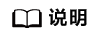
本文以Windows Server 2016为例,Windows Server 2012 R2与之类似。
操作步骤
- 解压缩准备工作中的“onboard_driver_win2k16.iso”文件,获取含有chipset字样的文件夹(如“Chipset-Win2K16-XXX”)中的“SetupChipset.exe”。
- 将chipset安装包转换成文件夹。
- 单击“开始”菜单,在“搜索程序和文件”中输入“cmd”,并按“Enter”,打开命令提示符窗口。
- 进入chipset安装包目录,此处以“D:\windows2016\tmp”为例。
D:\windows2016\tmp>dir 2018/04/08 17:25 <DIR> . 2018/04/08 17:25 <DIR> .. 2018/03/08 15:14 <DIR> drivers1 2018/03/08 11:28 3,525,008 SetupChipset.exe D:\windows2016\tmp>
- 执行以下命令,生成一个名为driver的文件夹。
.\SetupChipset.exe -extract driver
D:\windows2016\tmp>.\SetupChipset.exe -extract driver D:\windows2016\tmp>dir 2018/04/08 17:32 <DIR> . 2018/04/08 17:32 <DIR> .. 2018/04/08 17:32 <DIR> driver 2018/03/08 15:14 <DIR> drivers1 2018/03/08 11:28 3,525,008 SetupChipset.exe D:\windows2016\tmp>
- 解压Windows 2016的ISO镜像文件至一个文件夹内。
- 挂载boot.wim文件镜像进行驱动注入。
- 保存添加好的驱动,并卸载映像。
- 挂载install.wim文件镜像进行驱动注入。
- 按照5中的操作保存驱动并卸载映像。
父主题: 安装v5服务器驱动(可选)











